I OneDesk kan du give forskellige niveauer af adgang til alle dine applikationer på per-bruger-niveau. Dette giver dig mulighed for at kontrollere, hvilke applikationer dine brugere kan få adgang til, og hvad de kan og ikke kan gøre i hver enkelt. Du kan indstille forskellige adgangsniveauer på følgende applikationer i OneDesk:
![]() Billetter
Billetter![]() Opgaver
Opgaver![]() Kunder & kundeorganisationer
Kunder & kundeorganisationer![]() Brugere & Teams
Brugere & Teams![]() Projekter & Porteføljer
Projekter & Porteføljer![]() Analytics
Analytics![]() budbringer
budbringer
Forstå tilladelser og adgangsniveauer
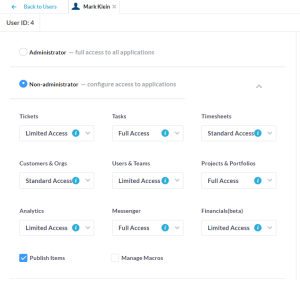
En bruger i OneDesk kan have tilladelser på administratorniveau eller tilladelser på ikke-administratorniveau .
Administratorer får fuld adgang til alle applikationer og kan udføre alle følgende handlinger:
- Udgiv varer
- Send kundesvar
- Rediger beskeder
- Opret, rediger og slet makroer og gemte svar
Administratorer kan se alle projekter, også private. (Vis alle projekter)
Ikke-administratorer skal have adgang pr. applikation, og deres evne til at foretage handlinger kan være begrænset.
For ikke-administratorer kan du bestemme, om de kan:
- Udgiv elementer: din bruger kan oprette billetter, opgaver og andre typer elementer, du konfigurerer
- Send kundesvar: Din bruger kan sende kundevendte svar i samtaler om varer eller i messengeren
- Rediger meddelelser: din bruger kan redigere meddelelser, der er blevet indsendt i erklæringer
- Administrer makroer: din bruger er i stand til at konfigurere, redigere og/eller slette makroer og gemte svar
Og du kan også tildele adgangsniveauer til disse applikationer:
BILLETTER
- Fuld adgang: Brugeren har fuld adgang til billetapplikationen.
- Begrænset adgang: Billetapplikationen er skjult for brugeren, og “Tilføj billet” er skjult fra menuen Tilføj. Brugeren kan ikke slette billetter.
OPGAVER
- Fuld adgang: Brugeren har fuld adgang til billetapplikationen.
- Begrænset adgang: Opgaveapplikationen er skjult for brugeren, og “Tilføj opgave” er skjult fra menuen Tilføj. Brugeren kan ikke slette Opgaver.
TIDSREDLER
- Fuld adgang: Brugeren har fuld adgang til Timesedler-applikationen.
- Standardadgang: Brugeren kan få adgang til timeseddelapplikationen og oprette timesedler, men kan ikke redigere eller slette dem.
- Begrænset adgang: Timeregistreringsapplikationen er skjult for brugeren. Brugeren kan oprette, men ikke redigere eller slette timesedler. Brugeren kan se timesedler på elementdetaljepanelet.
KUNDE & KUNDEORGANISATIONER
- Fuld adgang: Brugeren har fuld adgang til applikationen Kunder og kundeorganisationer.
- Standardadgang: Brugeren kan få adgang til kundeapplikationen og oprette kunder og kundeorganisationer, men kan ikke redigere eller slette dem.
- Begrænset adgang: Kundeapplikationen er skjult for brugeren, og kunder og kundeorganisationer er skjult fra menuen Tilføj.
BRUGERE OG TEAM
- Fuld adgang: Brugeren har fuld adgang til applikationen Users & Teams.
- Begrænset adgang: Brugere og teams-applikationen er skjult for brugeren, og brugere og teams er skjult fra menuen Tilføj. Brugere kan ikke oprette, opdatere eller slette brugere eller teams.
PROJEKTER & PORTEFØLJER
- Fuld adgang: Brugeren har fuld adgang til applikationen Projects & Portfolios.
- Begrænset adgang: Projektapplikationen er skjult for brugeren, og projekter og porteføljer er skjult fra menuen Tilføj. Brugere kan ikke slette, klone, dele, arkivere eller fjerne arkivering af projekter.
ANALYTIK
- Fuld adgang: Brugeren har fuld adgang til Analytics-applikationen.
- Begrænset adgang: Analytics-applikationen er skjult for brugeren.
BUDBRINGER
- Fuld adgang: Brugeren har fuld adgang til Messenger-applikationen.
- Begrænset adgang: Brugeren kan få adgang til Messenger-applikationen, men kan ikke redigere beskeder eller sende beskeder til kunder.
ØKONOMI
- Fuld adgang: Brugeren har fuld adgang til økonomiapplikationen.
- Begrænset adgang: Finansapplikationen er skjult for brugeren.
Brugertilladelser kan indstilles på hver brugers profilside. Få adgang til dine brugere fra appen Brugere i venstre sidebjælke, og dobbeltklik derefter på den ønskede bruger for at få adgang til deres tilladelsesindstillinger.